Epäselvät Instagram-kelat ovat yleinen ongelma monille käyttäjille. Tämä voi olla turhauttavaa, jos olet ponnistellut erityisesti houkuttelevien videoiden luomiseen syötteeseesi. Vaikka toimintahäiriö johtuu usein itse sovelluksesta, on olemassa mahdollisia ratkaisuja, joilla varmistetaan videoidesi selkeä resoluutio.

Tässä artikkelissa opit lataamaan korkealaatuisia Instagram-keloja.
Oikean laitteen käyttäminen keloillesi
Epäselvä kela tapahtuu yleensä Instagram-sovelluksen ongelmien vuoksi. Vanhemman laitteen käyttö voi kuitenkin myös heikentää videon laatua. Tämä pätee erityisesti, jos puhelimesi resoluutio on liian alhainen Instagramin suosittelemalle videolaadulle.
Tässä on muutamia vinkkejä, jotka kannattaa pitää mielessä ennen lataamista:
- Käytä laitetta, joka tukee vähintään 1080 p HD:n resoluutiota.
- Vältä videon muokkaamista tai zoomausta tallennuksen aikana. Tämä vaikuttaa negatiivisesti videon yleiseen laatuun Instagramiin ladattaessa.
- Harkitse ilmaisten videonmuokkaustyökalujen, kuten CapCutin, käyttöä. Videon muokkaustyökalu puhdistaa videon laadun peittäen joitain ongelmia, kuten kirkkaus- tai kylläisyysongelmat.
Palvelin- ja yhteysongelmat, jotka vaikuttavat rulliin
Instagram-rullien ongelmat saattavat jatkua, vaikka käytettäisiin uudempaa laitetta, jolla on erinomainen videolaatu. Joskus se liittyy Internet-yhteyteen tai itse sovellukseen.
- Muista tarkistaa Internet-yhteytesi. Se voi haitata vakavasti kelasi laatua, jos se ei ole tarpeeksi vahva. Kun tallennat alueella, jolla on erityisen heikko yhteys, tallenna videosi ja lataa se myöhemmin, kun olet luonut paremman internetyhteyden.
- Se voi olla Instagram-palvelinkatkos. Sosiaalisen median alustoilla on ajoittain toimintahäiriöitä palvelinongelmien vuoksi. Tietyt elementit eivät välttämättä lataudu, viestejä ei lähetetä ja rullat muuttuvat epäselviksi. Jos näin on, tarkista ystävältäsi, onko heillä sama ongelma. Tässä ei ole erityistä ratkaisua. Parasta, mitä voit tehdä, on odottaa, kunnes Instagram ratkaisee ongelman. Muista tallentaa kela galleriaasi myöhempää käyttöä varten.
Päivitys parhaan kelan laadun saavuttamiseksi
Sovellukset, kuten Instagram, lisäävät jatkuvasti uusia ominaisuuksia. Kun vanha versio vanhenee, jotkin toiminnot saattavat heiketä laatua. Tästä syystä on parasta aina tarkistaa päivitykset, jos niitä on saatavilla.
Näin päivität Instagram-sovelluksen, jos käytät Android-laitetta:
- Etsi Android-puhelimesi Google Play -sovellus ja napauta sitä.
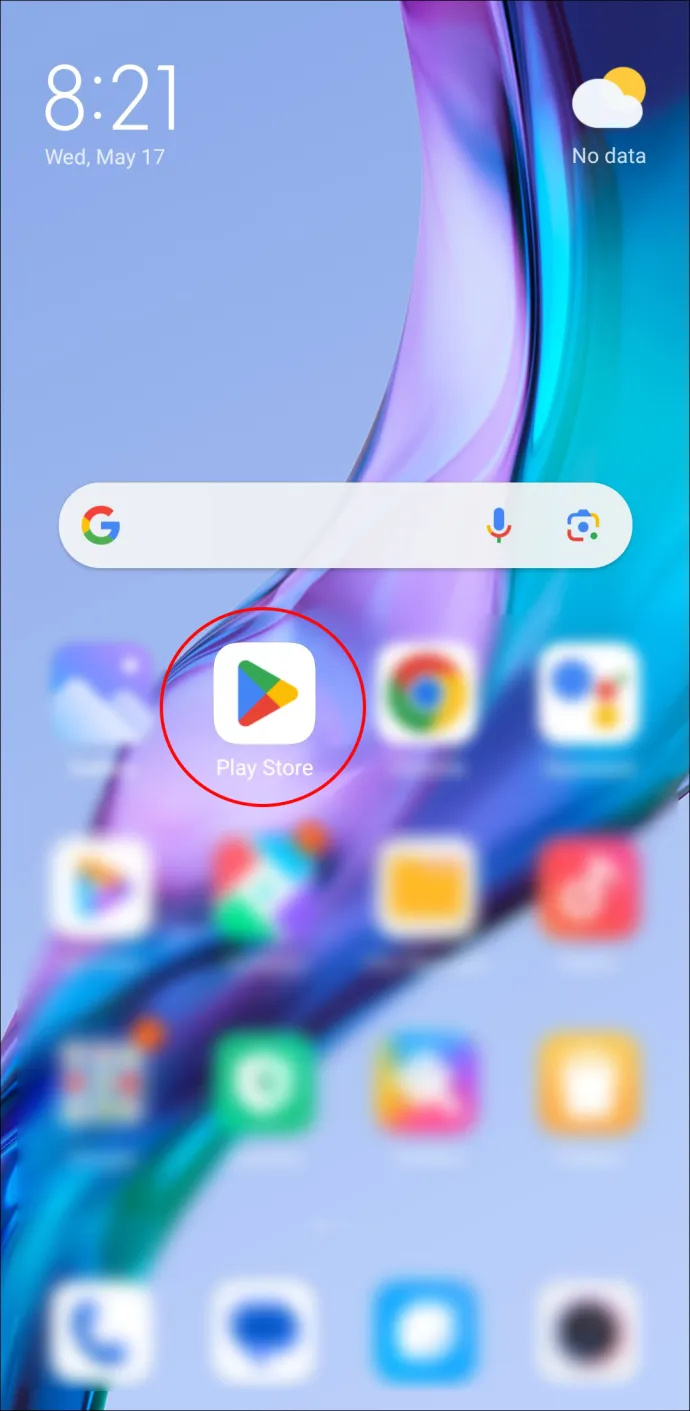
- Kirjoita hakupalkkiin 'Instagram' ja valitse sitten hakukuvake.
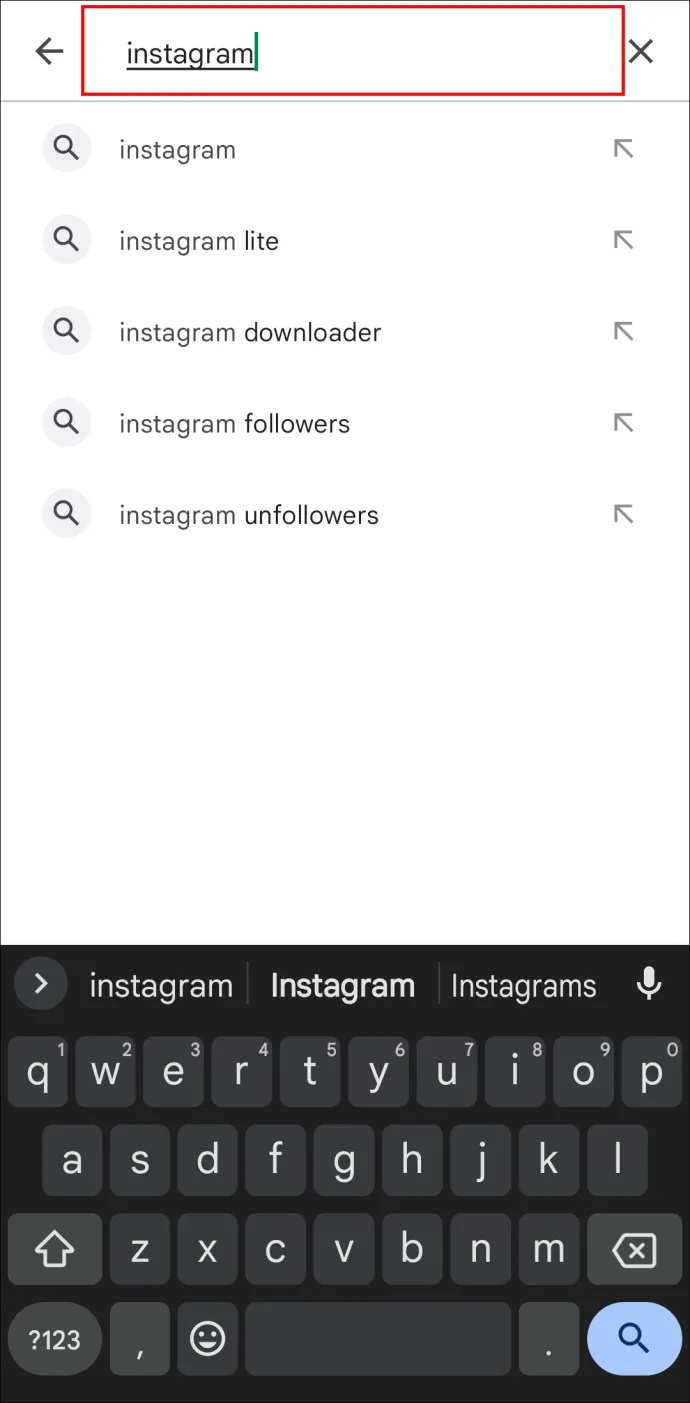
- Napauta sovellusta, kun se tulee näkyviin. Jos päivitys odottaa, voit käynnistää sen napauttamalla Päivitä-painiketta.
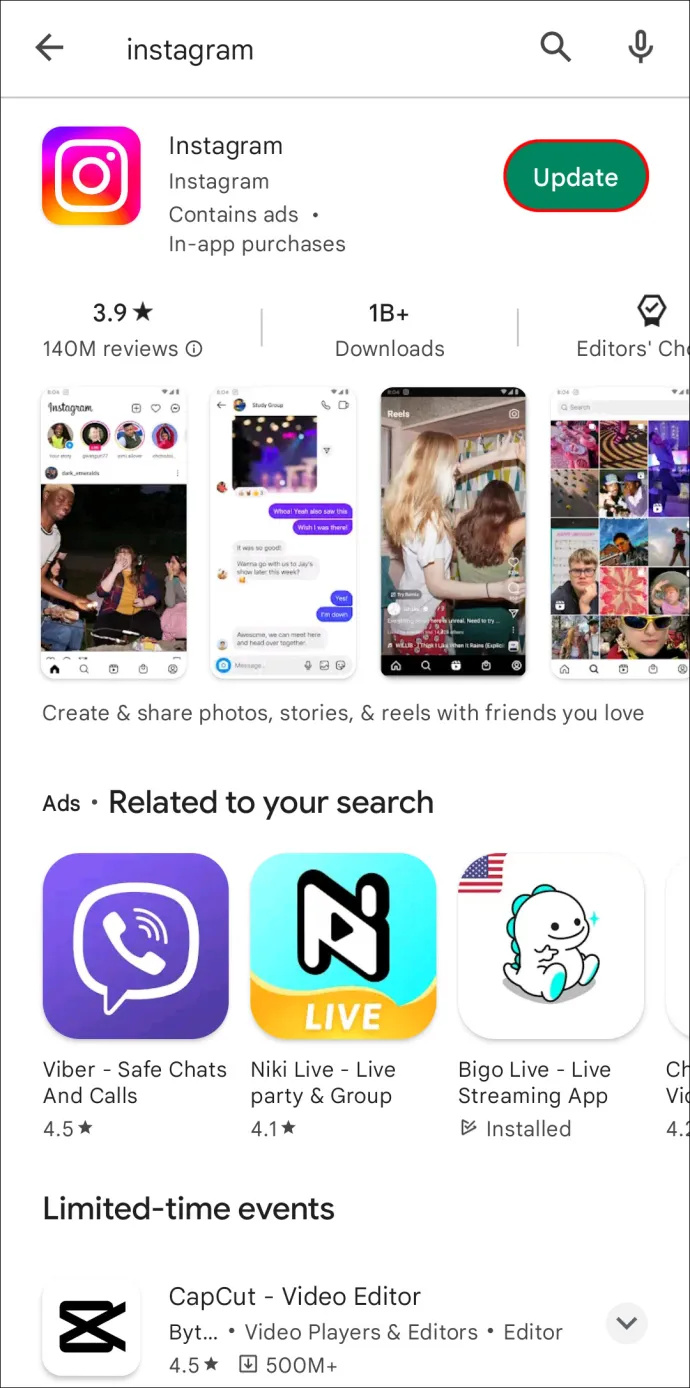
Näin päivität Instagram-sovelluksen, jos käytät iOS-laitetta:
- Etsi ja napauta 'App Store' laitteen sovelluskirjastosta.
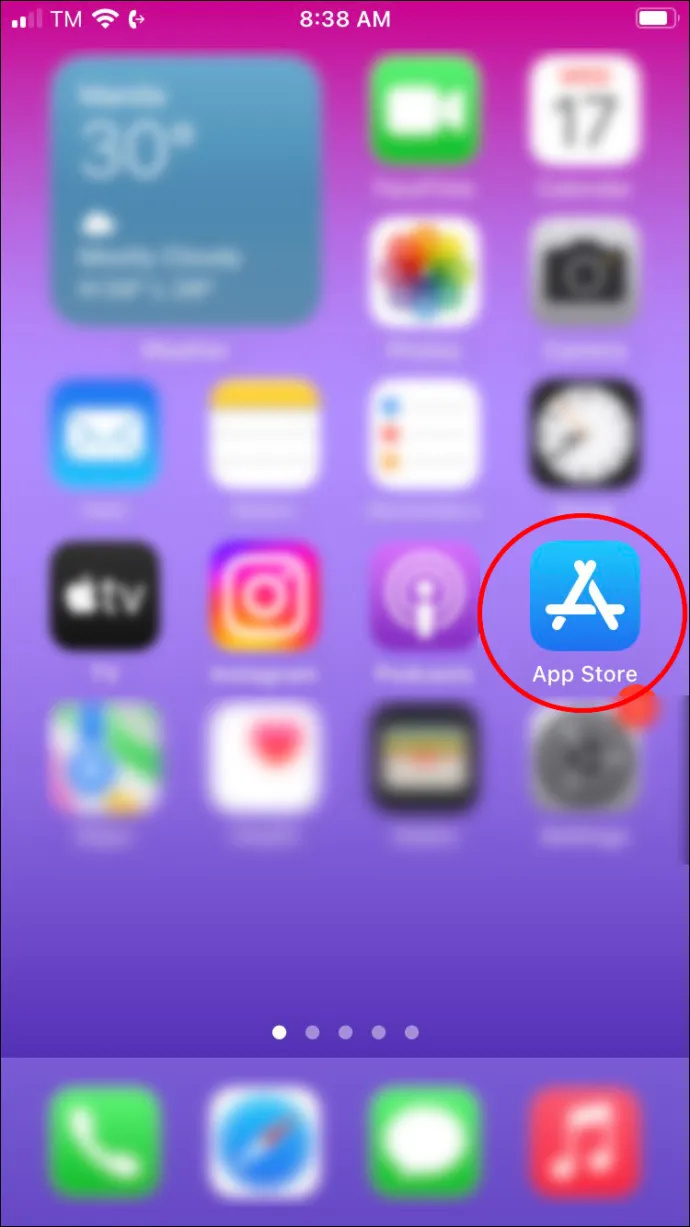
- Valitse hakupalkki vaihtoehto laitteen käyttöliittymän alareunasta.
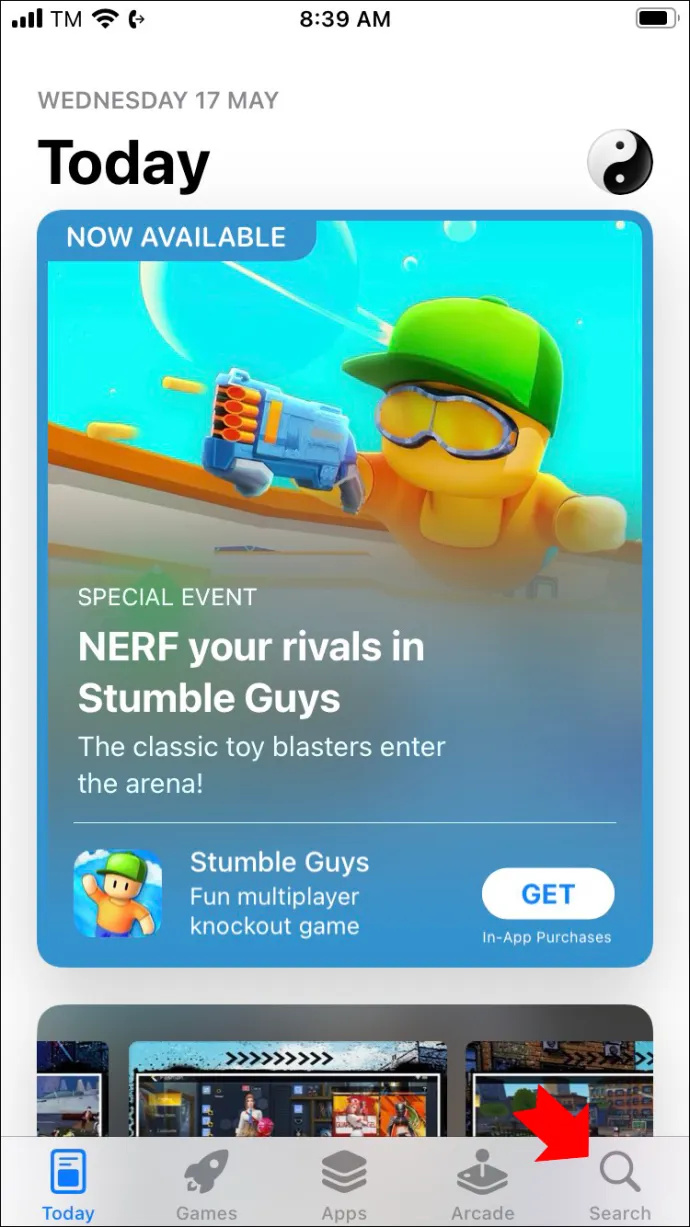
- Kirjoita 'Instagram' ja valitse 'Haku' -kuvake.
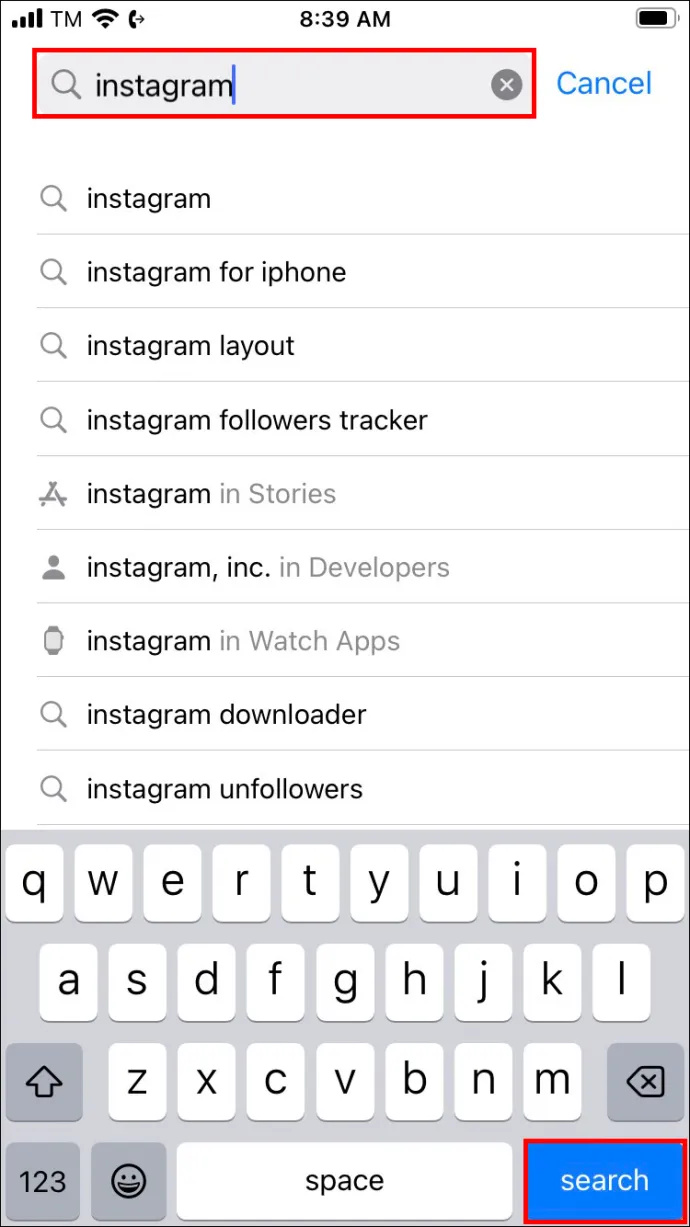
- Valitse Instagram-sovellus ja napauta 'Päivitä' -painiketta, jos se on saatavilla.
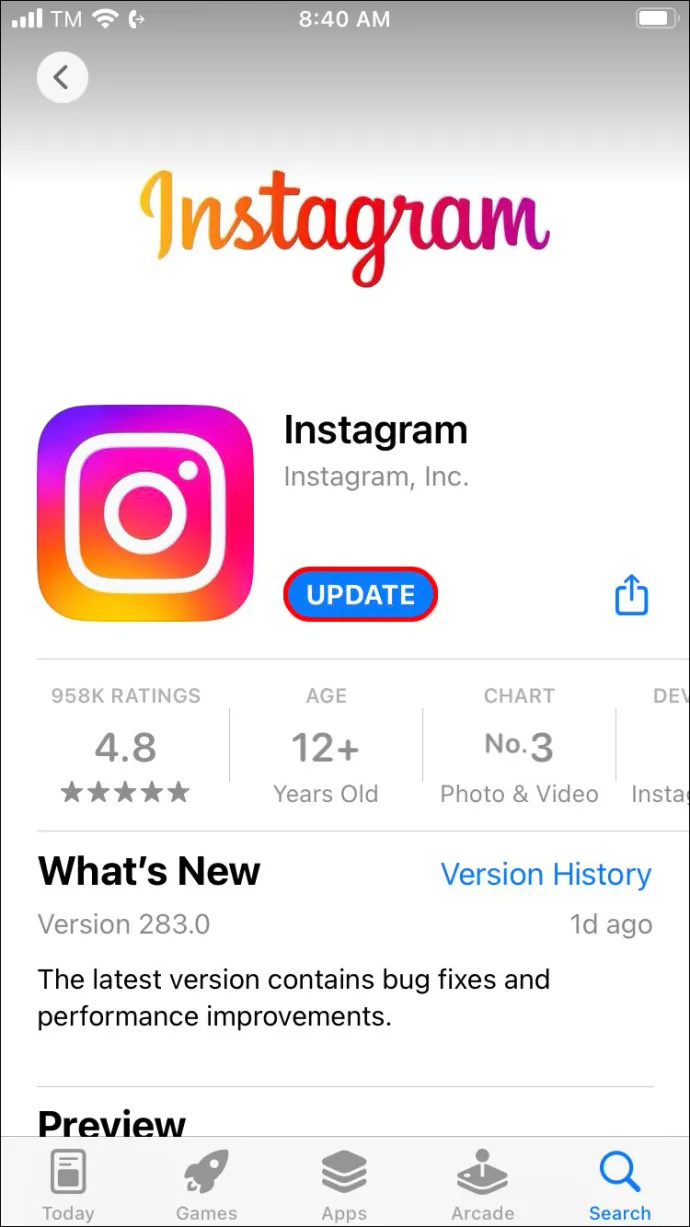
Tee syötteellesi parhaat Instagram-rullat
Epäselvän, heikkolaatuisen ongelman ratkaiseminen Instagram Reelsin avulla tarkoittaa, että voit lähettää viestejä luottavaisin mielin. Yhden minuutin Reel-viestit ovat erityisen hyödyllisiä, jos sinulla on Instagram-yritystili. Omistajat käyttävät niitä esitelläkseen uusimman rajoitetun erän tuotteen tai tehdäkseen yksinkertaisen opetusohjelman. Muut voivat lähettää keloja henkilökohtaisille tileilleen tallentaakseen suosikkimuistonsa.
Tässä ovat perusvaiheet kelan tekemiseen syötteellesi:
- Napauta 'plus'-kuvaketta. Löydät tämän kuvakkeen profiilisivusi oikeasta yläkulmasta.
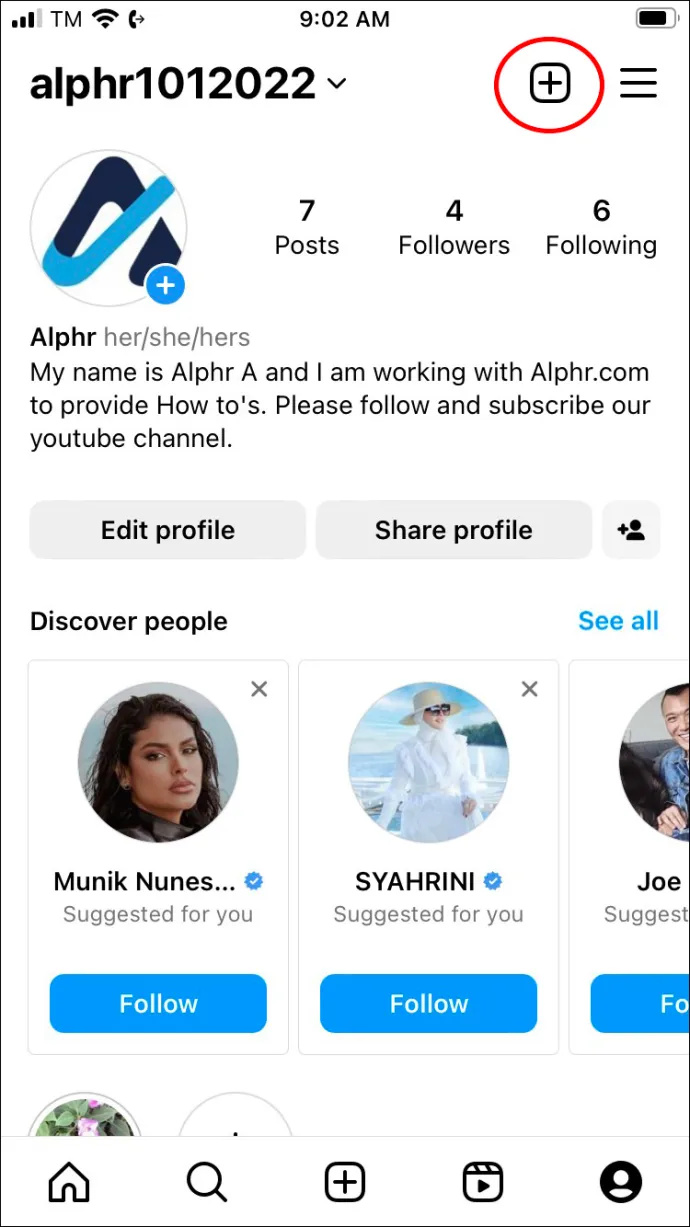
- Valitse 'Kela' -kuvake. Tämä avaa kamerasi.
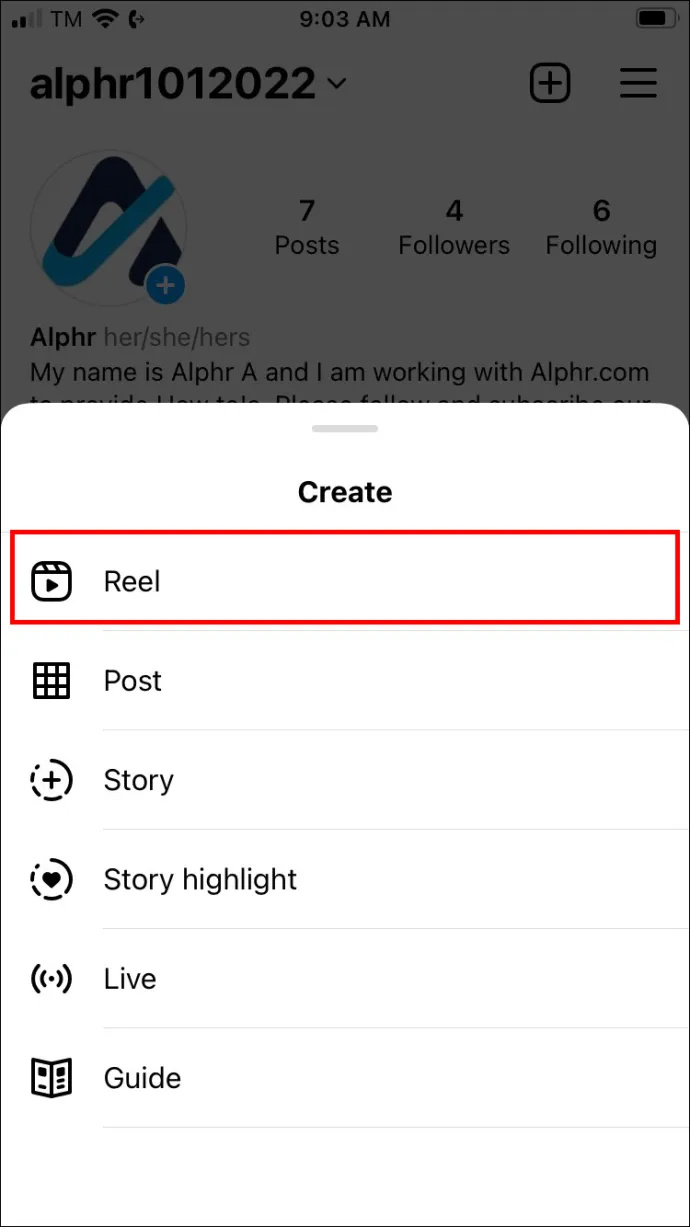
- Valitse 'Pituus' -vaihtoehto. Tämä auttaa sinua määrittämään videorullan oikean pituuden.
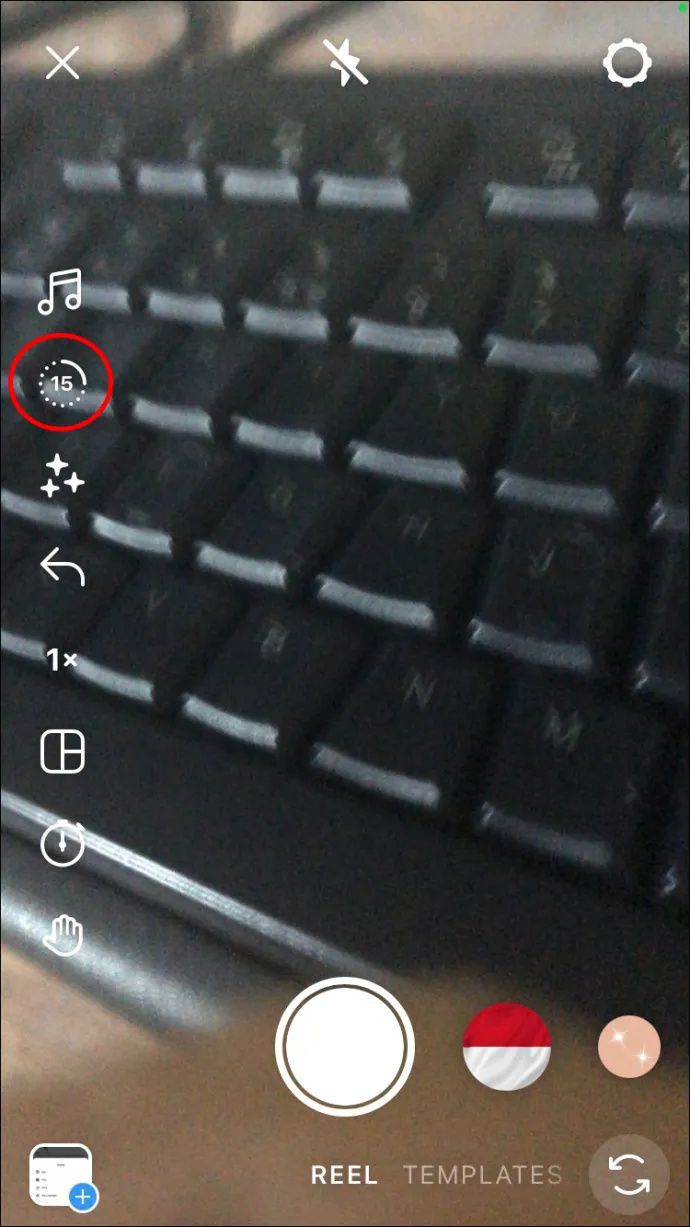
- Napauta 'ajastin' -vaihtoehtoa asettaaksesi sen ja valmistautuaksesi tallennusta varten.
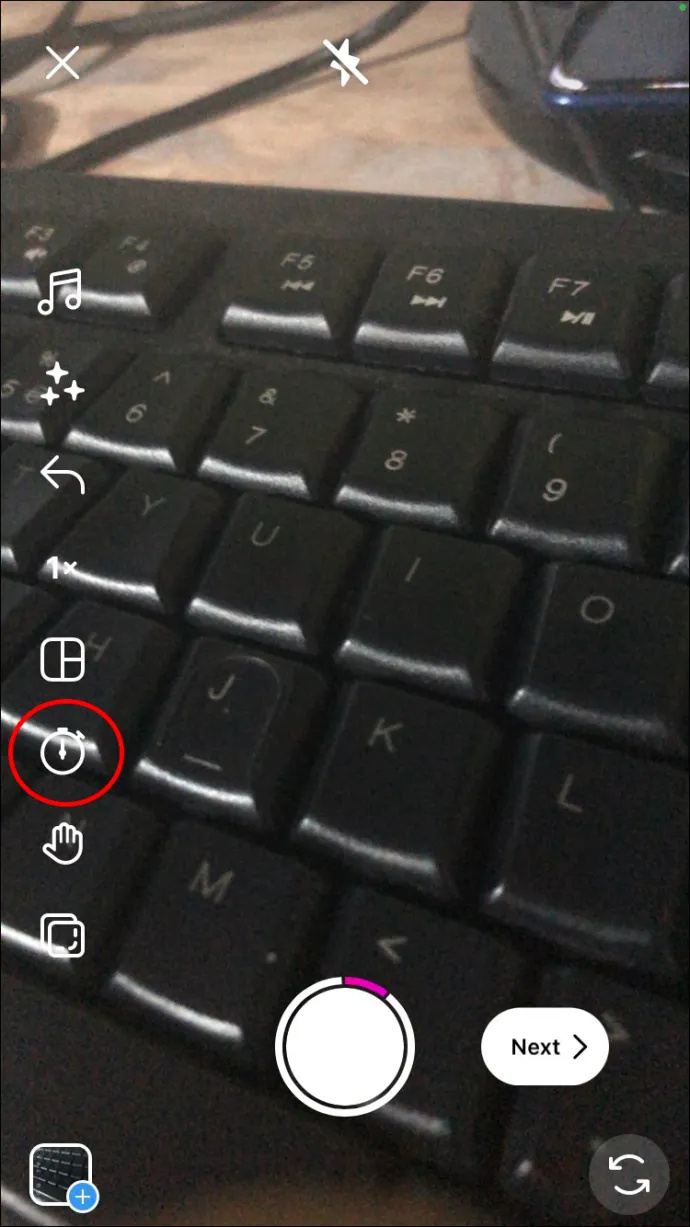
- Aloita tallennus pitämällä keskimmäistä ympyräpainiketta painettuna.
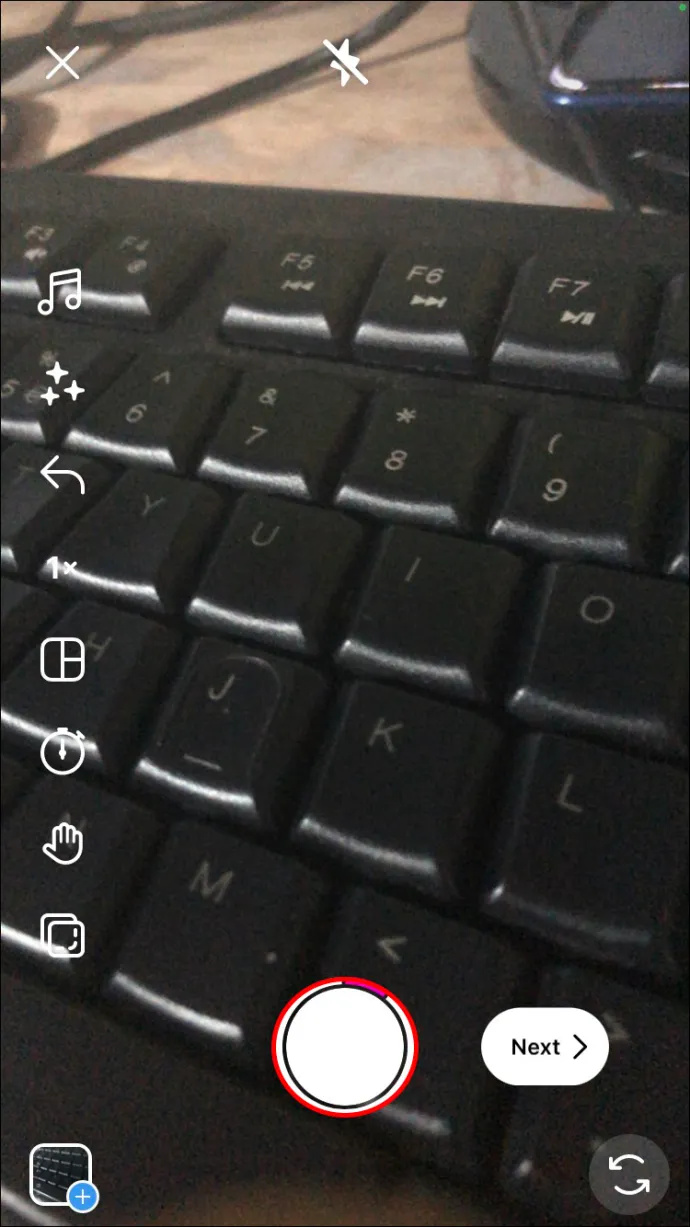
- Kun olet muokannut rullaa, valitse 'Jaa' -vaihtoehto julkaistaksesi se alustalla.
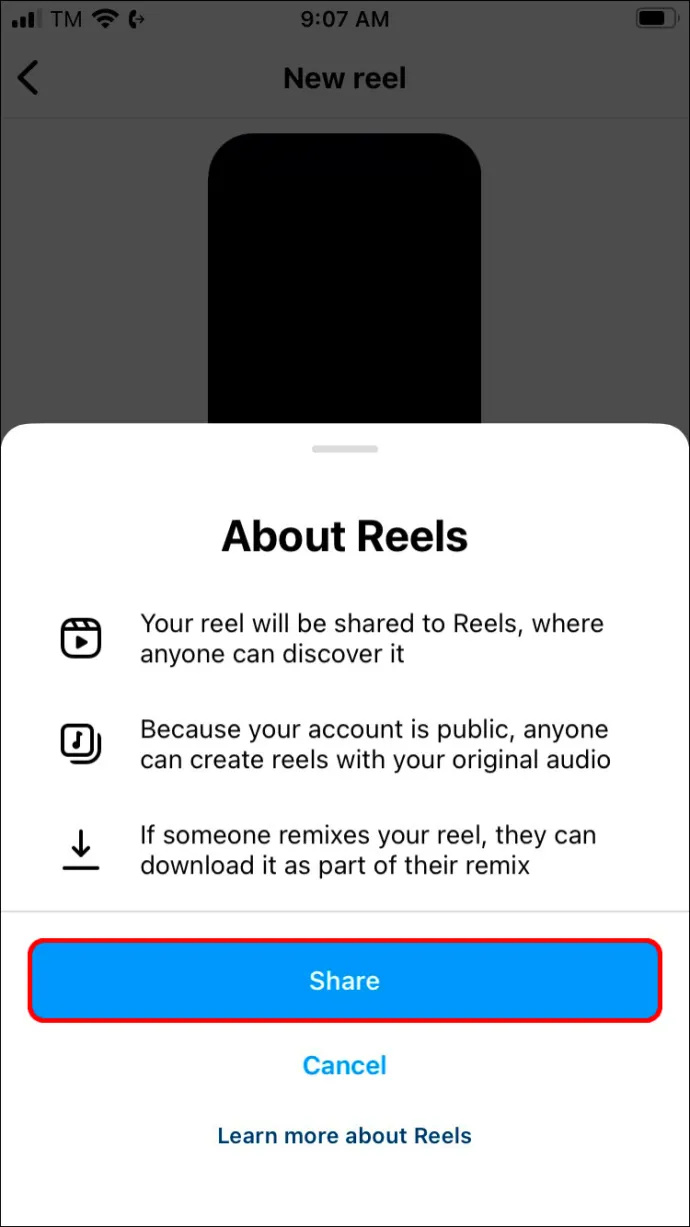
Sinulla saattaa jo olla tallennettu kela laitteellasi, jonka olet tallentanut myöhempää käyttöä varten. Lataa se vain napauttamalla alemman työkalupalkin neliönmuotoista latauskuvaketta.
Paras tapa muokata rullia
Ennen kuin lataat kelan, tässä on muutamia temppuja sitoutumisen parantamiseksi:
- Lisää tekstiä tai tarroja kelallesi valitsemalla käytettävissä olevat kuvakkeet ennen julkaisua. Tämä on mahdollisuus lisätä kelaan lisäteksti asiayhteyden lisäämiseksi ja värin ponnahdus.
- Käytä musiikkia kelassasi. Kun olet napauttanut nuottikuvaketta, etsi kappale hakupalkista. Valitse käytettävissä olevista kappaleista yksi soitto kelalla. Alusta päivittyy jatkuvasti, joten sinulla on säännöllisesti pääsy uuteen musiikkiin.
- Säädä nopeutta ja asettelua. Valitsemalla kelan nopeuskuvakkeen voit nopeuttaa tai hidastaa sitä. Tämä on loistava vaihtoehto, jos haluat näyttää katsojalle ylimääräistä sisältöä tai korostaa muita osioita. Asettelujen avulla käyttäjät voivat lisätä tallenteita koko kehykseen.
Muista käyttää yllä mainittuja muokkauselementtejä, sillä ne tekevät kelasta kiinnostavamman ja hauskempaa katsojillesi.
Jos et pidä Instagramin muokkausvaihtoehdoista, voit aina käyttää erillistä videonmuokkaussovellusta tai -ohjelmistoa. Sinun tulee kuitenkin välttää lataamasta keloja muista sivustoista vesileimoilla tai peittämästä kelaa liikaa tekstiä, koska tämä voi olla huono yleisösi sitoutumiselle.
Kuinka päästä eroon kelasta
Jos päätät, että et ole tyytyväinen Reelisi] Instagram antaa sinun poistaa sen kuten kaikki muut viestisi tai tarinasi.
- Käynnistä Instagram-sovellus ja valitse sitten Kelat-kuvake. Löydät tämän käyttöliittymän alimmasta työkalupalkista.
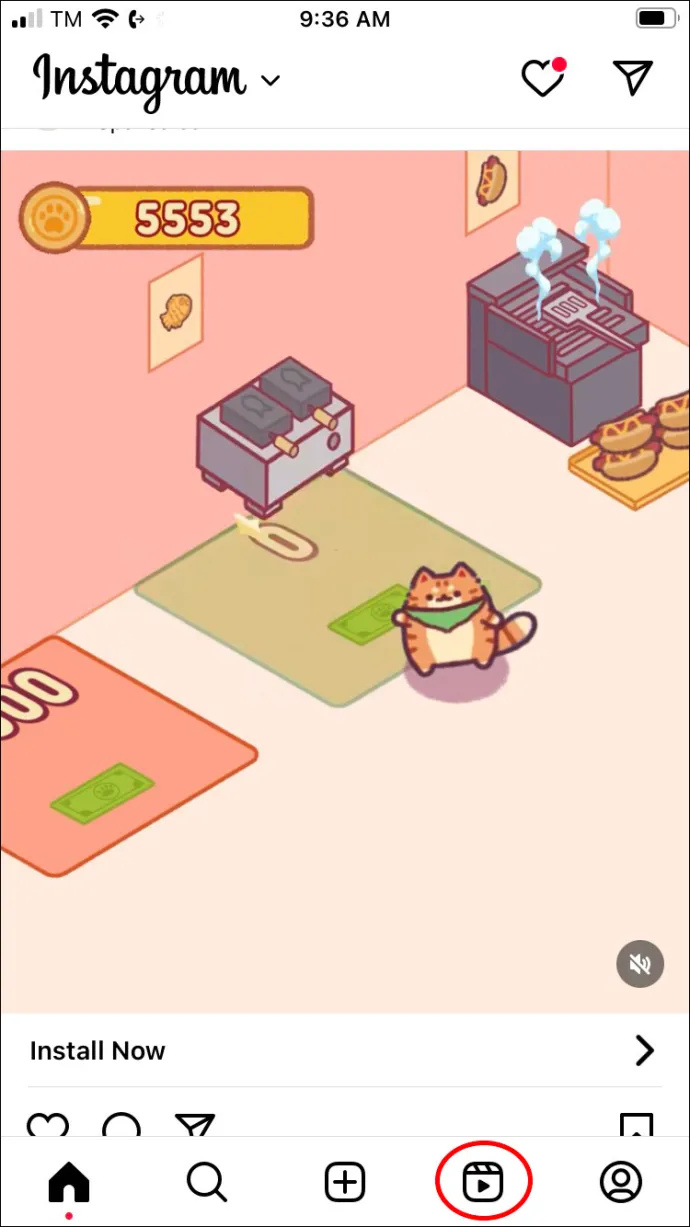
- Etsi ja valitse kela, jonka haluat poistaa. Valitse 'Lisää vaihtoehtoja' ja valitse sitten 'Poista'.
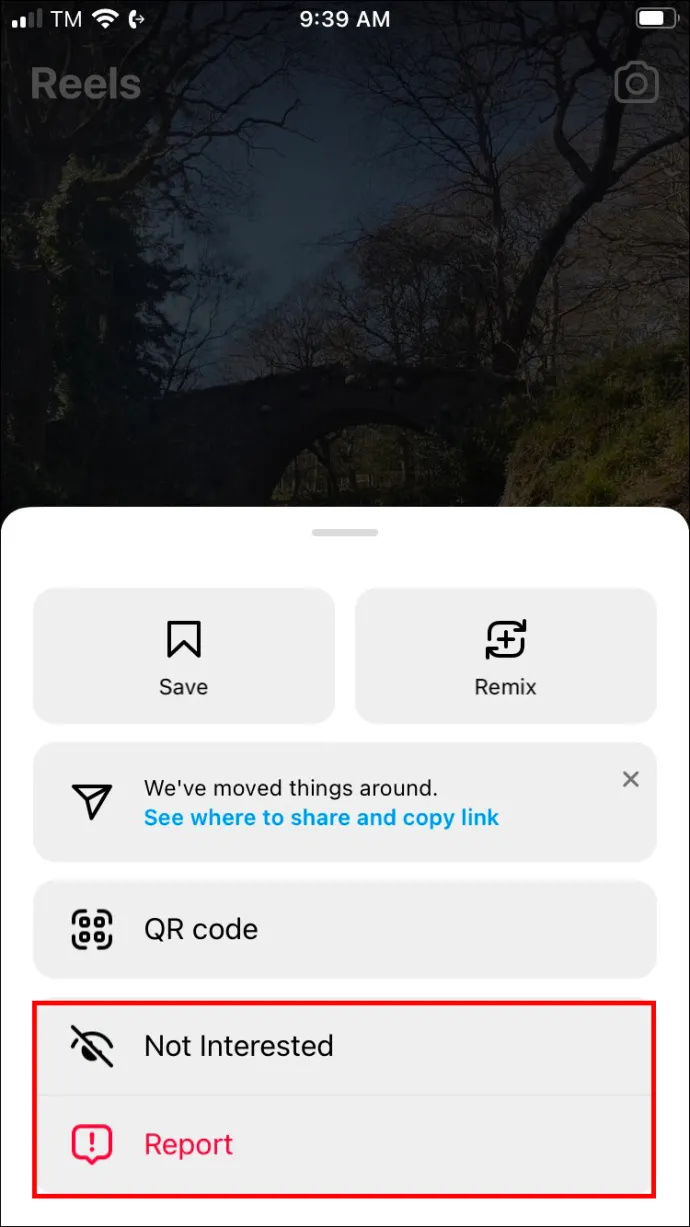
Kun olet poistanut kelan, voit poistua Instagram-sovelluksesta ja käynnistää se uudelleen. Kun käytettävissä olevat kelat on tarkistettu uudelleen, sen pitäisi olla poissa.
miten siirtää musiikkia tietokoneelta iPod ilman iTunes
UKK
Kuinka voin tallentaa ja ladata Instagram-rullia tietokoneelleni tai kannettavaan tietokoneeseeni?
Tällä hetkellä Instagram ei tue tätä vaihtoehtoa pöytätietokoneissa, tietokoneissa tai kannettavissa tietokoneissa. Voit ladata keloja Instagram-alustalle vain laitteella, kuten puhelimella.
Miksi Instagram-kelani ei tallenna yli minuuttia?
Se ei ole virhe, vaan Instagram-rullien aikaraja. Ne eivät voi kestää yli minuuttia.
Antaako Instagram-rullien tekeminen minulle lisää seuraajia?
Kuten mikä tahansa muu Instagram-julkaisuvaihtoehto, Reels voi toimia työkaluina sitoutumisen lisäämiseen ja seuraajien keräämiseen. Tämä johtuu siitä, että Reel-sisältösi saattaa kiinnostaa monia ihmisiä, jotka haluavat nähdä enemmän. Jos olet yritys, voit käyttää korkealaatuisia keloja näyttääksesi ihmisille tuotteesi edut.
Ryhdy upeiden Instagram-kelojen asiantuntijaksi
Epäselvät Instagram-rullat voivat estää ihmisiä julkaisemasta viestejä. Voit kuitenkin korjata tämän ongelman helposti käyttämällä uudempaa laitetta. Tallenna tallentamasi videot galleriaasi ja julkaise ne, kun olet luonut vahvemman Internet-yhteyden. Muina aikoina se ei ole ongelmasi, vaan pikemminkin Instagram-palvelimien ongelma. Paras vaihtoehto on odottaa, ennen kuin yrität julkaista keloja uudelleen. Oikeiden muokkaustaitojen lisäksi voit käyttää Reels-laitteita yleisösi houkuttelemiseen uusilla tavoilla.
Oliko epäselvän Reel-ongelman korjaaminen helppoa Instagramissa? Oliko kelojen luominen helppoa? Kerro meille alla olevassa kommenttiosassa.









